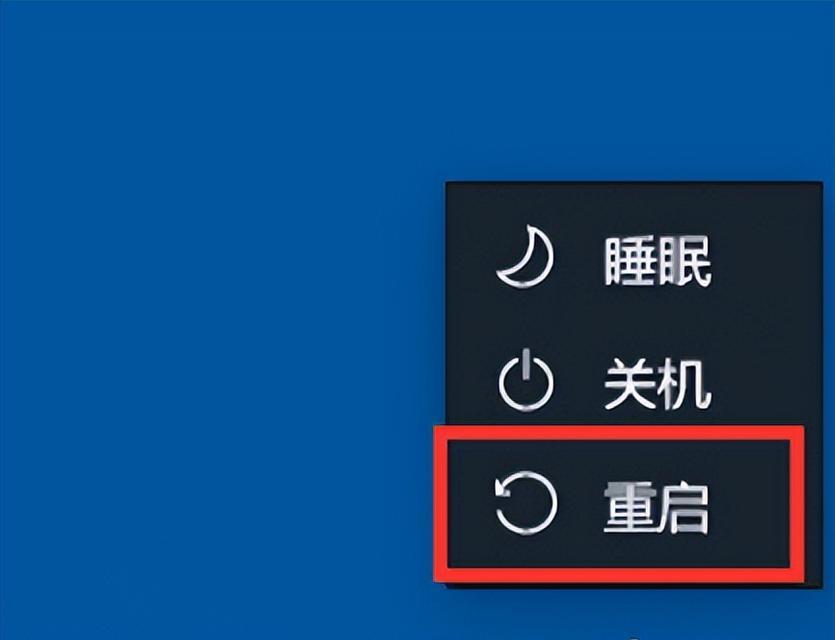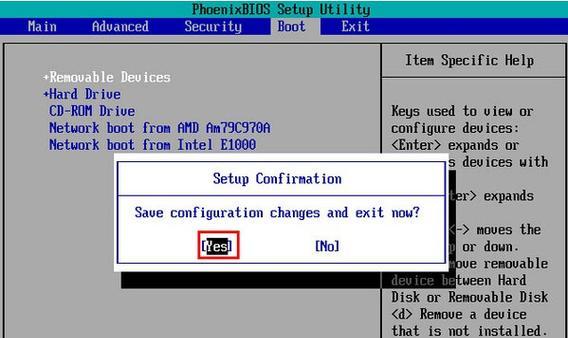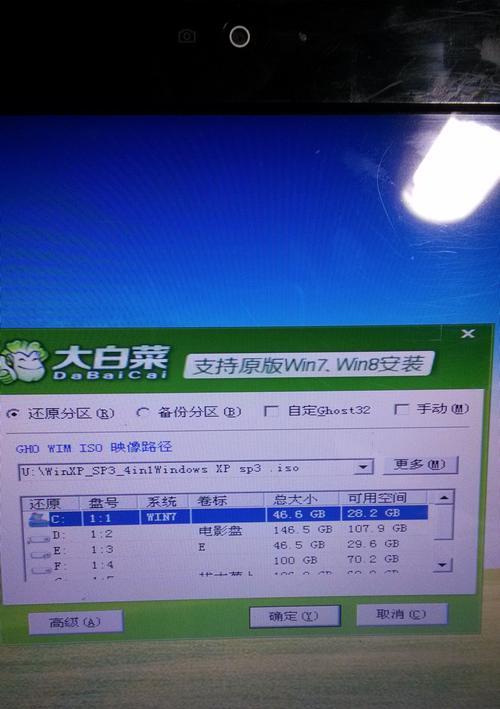随着时代的发展,摄像头在我们的生活中发挥着越来越重要的作用,无论是进行视频通话、在线会议还是拍摄照片、录制视频等等,都需要一个正常工作的摄像头驱动。本文将为大家详细介绍在Win7系统中如何安装摄像头驱动,并给出一些注意事项,帮助大家顺利完成安装。
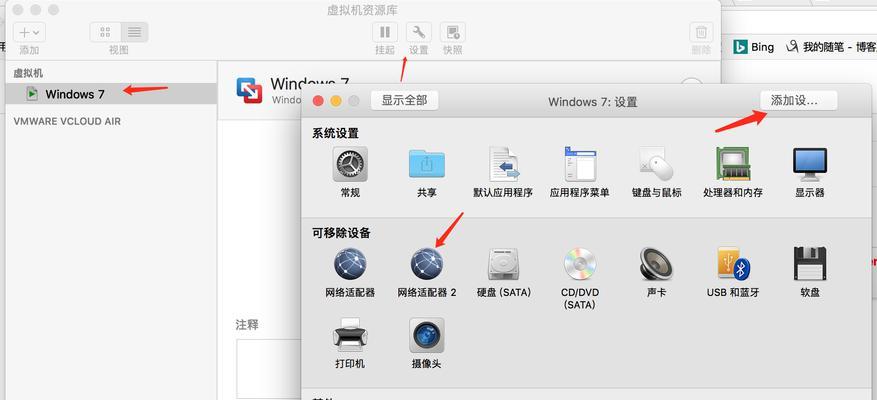
下载正确的摄像头驱动
1.确认你的摄像头品牌和型号;
2.前往官方网站或可信赖的第三方软件下载网站,搜索并下载对应的Win7摄像头驱动。
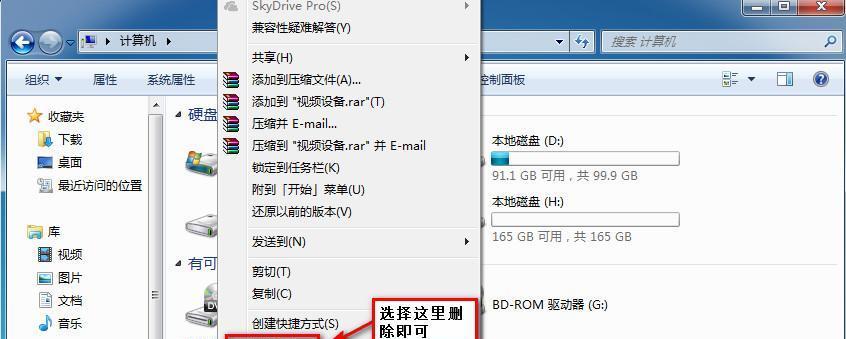
备份重要文件和设置
1.在安装摄像头驱动之前,我们建议先备份重要的文件和设置,以免出现意外情况导致数据丢失;
2.将重要文件复制到外部存储设备或云存储中,并记录下电脑的个性化设置,以便日后恢复。
关闭防火墙和杀毒软件
1.为了避免安装过程中出现冲突或误判,建议暂时关闭防火墙和杀毒软件;

2.在任务栏右下角找到防火墙和杀毒软件的图标,右键点击选择“关闭”或“退出”。
解压摄像头驱动文件
1.在下载完成后,将摄像头驱动文件解压到一个易于访问的文件夹中;
2.如果是压缩文件,可以使用WinRAR等工具进行解压。
连接摄像头并打开设备管理器
1.将摄像头与电脑进行连接,并确保连接稳定;
2.在开始菜单中搜索“设备管理器”,并点击打开。
找到摄像头设备
1.在设备管理器中,找到“图像设备”或“摄像头”选项,并展开;
2.找到你的摄像头设备,通常会显示品牌和型号信息。
卸载旧驱动
1.右键点击摄像头设备,并选择“卸载设备”;
2.勾选“删除驱动程序软件”,然后点击“确定”。
安装新驱动
1.右键点击设备管理器的空白处,选择“扫描检查硬件更改”;
2.在弹出的对话框中,选择“是”,让系统自动搜索并安装新驱动。
重启电脑
1.安装完成后,建议重启电脑以确保驱动程序正常加载;
2.在开始菜单中选择“重新启动”。
检查摄像头是否正常工作
1.重启后,打开视频通话或拍照软件,检查摄像头是否正常工作;
2.如果摄像头无法正常工作,可能是驱动安装出现了问题,可以尝试重新安装。
遇到问题如何解决
1.如果在安装过程中遇到问题,可以尝试重新下载驱动程序并重复上述步骤;
2.如果问题仍然存在,建议前往摄像头的官方网站寻求帮助或联系售后服务。
注意事项:更新驱动
1.定期检查官方网站或第三方软件下载网站,以确保你的摄像头驱动程序是最新版本;
2.更新驱动程序可以提升摄像头的稳定性和性能。
注意事项:安全下载
1.下载驱动程序时,务必选择官方网站或可信赖的第三方软件下载网站;
2.避免下载来路不明的驱动程序,以防植入恶意软件或病毒。
注意事项:防止过期驱动
1.如果你的摄像头已经停产或超过五年以上,可能会无法找到适用于Win7的最新驱动程序;
2.在这种情况下,可以尝试安装兼容性更好的Win10系统。
通过本文的指导,相信大家已经掌握了在Win7系统中安装摄像头驱动的方法和注意事项。记得下载正确的驱动程序、备份重要文件和设置、关闭防火墙和杀毒软件、按照步骤安装驱动、检查摄像头是否正常工作,并注意定期更新驱动以保证稳定性和性能。希望这篇文章对大家有所帮助!